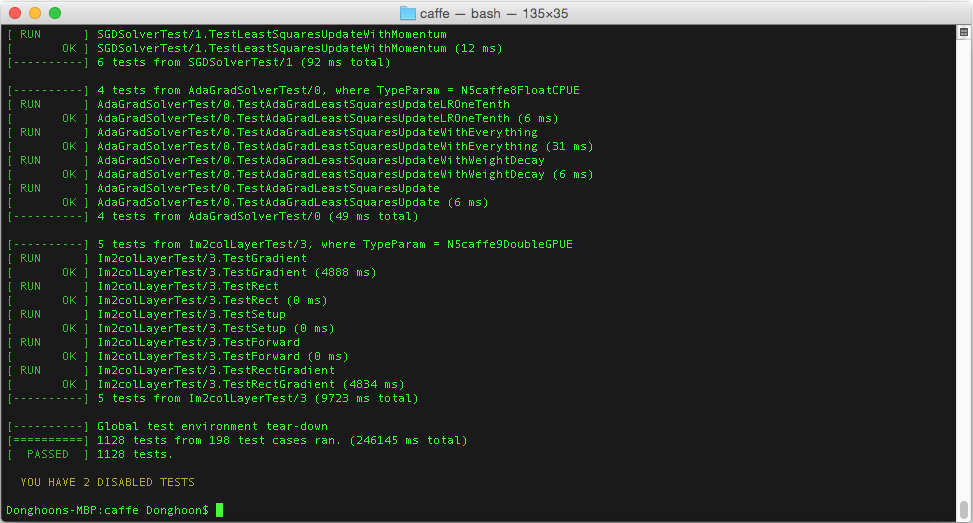@hanxiaoyang
2016-11-05T11:19:59.000000Z
字数 1753
阅读 7821
caffe安装教程(mac版)
caffe
Homebrew
在mac系统下也有linux下apt-get和yum这么好用的安装工具,就是Homebrew,我们一起来装一下。
在mac命令行执行/usr/bin/ruby -e "$(curl -fsSL https://raw.githubusercontent.com/Homebrew/install/master/install)"
Anaconda Python
集成python高效计算模块的利器(甚至包含了Caffe会用到的hdf5),安装参考https://docs.continuum.io/anaconda/install,安装完成之后请记得配置一下环境变量
export PATH=~/anaconda/bin:$PATH
CUDA
从https://developer.nvidia.com/cuda-downloads上下载安装CUDA 7.0 (for OSX)
单独CUDA的驱动可以从http://www.nvidia.com/object/mac-driver-archive.html下载到。
同样记得配置环境变量
export PATH=/Developer/NVIDIA/CUDA-7.0/bin:$PATH
export DYLD_LIBRARY_PATH=/Developer/NVIDIA/CUDA-7.0/lib:$DYLD_LIBRARY_PATH
BLAS
参见Accelerate / vecLib Framework,mac应该已经装好了,当然,你也可以选择速度更快的openblas或者MKL
用homebrew安装依赖
首先我们需要修改一点点东西
执行命令brew edit opencv
把下面的行
args << "-DPYTHON#{py_ver}_LIBRARY=#{py_lib}/libpython2.7.#{dylib}"args << "-DPYTHON#{py_ver}_INCLUDE_DIR=#{py_prefix}/include/python2.7"
替换成
args << "-DPYTHON_LIBRARY=#{py_prefix}/lib/libpython2.7.dylib"args << "-DPYTHON_INCLUDE_DIR=#{py_prefix}/include/python2.7"
接着安装依赖
brew install --fresh -vd snappy leveldb gflags glog szip lmdb homebrew/science/opencv
brew install --build-from-source --with-python --fresh -vd protobuf
brew install --build-from-source --fresh -vd boost boost-python
把Caffe从GitHub拉下来
执行命令(没有git的话先用brew install git安装git)
git clone https://github.com/BVLC/caffe.git
cd caffe
cp Makefile.config.example Makefile.config
编辑Makefile.config
没有GPU的同学把#CPU_ONLY := 1前面的#号去掉就行
环境变量设置
执行export DYLD_FALLBACK_LIBRARY_PATH=/usr/local/cuda/lib:$HOME/anaconda/lib:/usr/local/lib:/usr/lib:/opt/intel/composer_xe_2015.2.132/compiler/lib
编译Caffe
执行以下命令
make clean
make all -j8
make test
make runtest
可能会得到如下的信息,不用管最后的disabled tests
[----------] Global test environment tear-down[==========] 1128 tests from 198 test cases ran. (282609 ms total)[ PASSED ] 1128 tests.YOU HAVE 2 DISABLED TESTS
执行
make pycaffe
以下是编译完成后的示意图: